电脑驱动删除了怎么办
驱动删除了可能会影响硬件设备的正常运行,以下是一些解决方法:
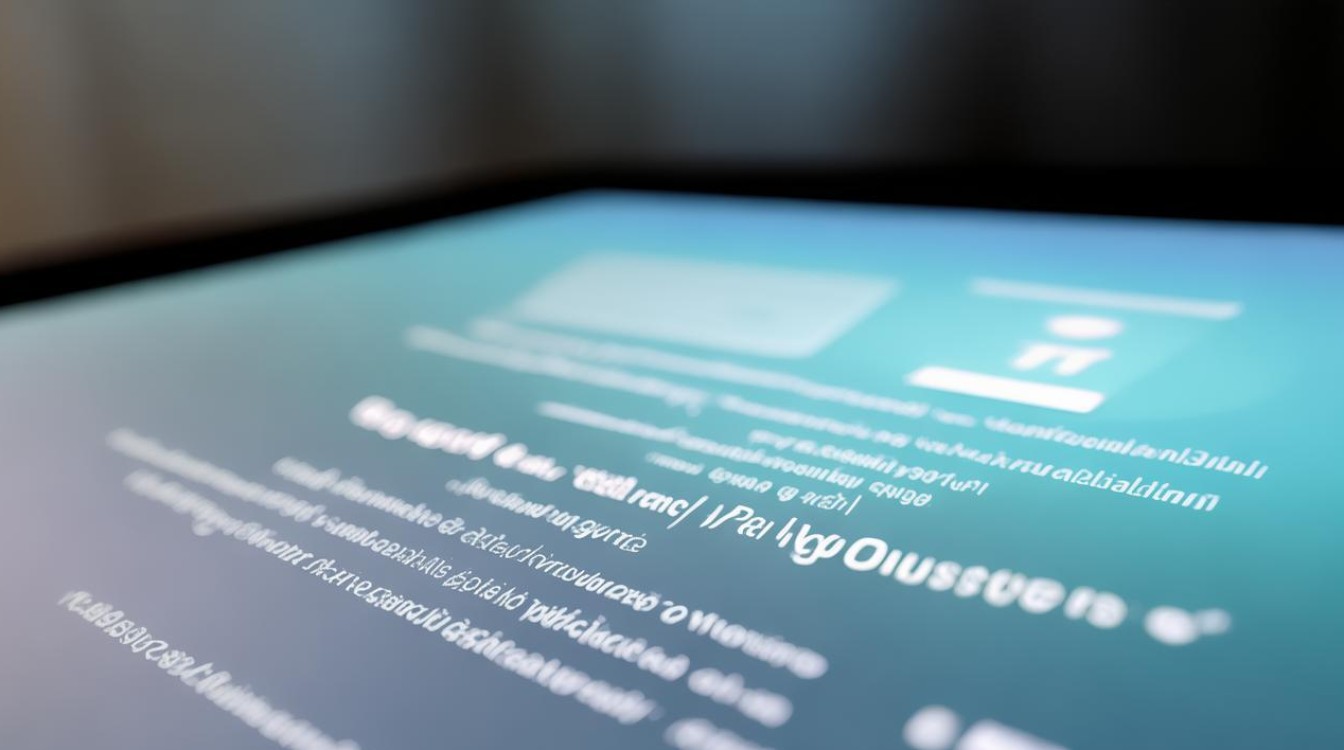
系统自带功能恢复
| 方法 | 操作步骤 | 适用场景 | 注意事项 |
|---|---|---|---|
| 系统还原 | 点击“开始”菜单,在搜索框中输入“恢复选项”并打开。 在“系统保护”选项卡下,点击“系统还原”按钮。 选择合适的还原点,一般选择删除驱动前的日期,然后按照提示完成还原操作。 |
适用于之前创建过系统还原点,且能确定驱动正常时的系统状态的情况。 | 还原点可能会占用较多系统分区空间,需定期清理或调整分区大小。 |
| 设备管理器扫描 | 右键点击“此电脑”,选择“管理”,打开“设备管理器”。 点击“操作”菜单,选择“扫描检测硬件改动”。 |
适用于驱动删除后,系统仍能识别硬件设备,但驱动缺失的情况。 | 部分设备可能无法通过此方法自动安装正确驱动,还需手动下载。 |
借助外部资源重新安装
| 方法 | 操作步骤 | 适用场景 | 注意事项 |
|---|---|---|---|
| 使用驱动光盘 | 将硬件设备附带的驱动光盘放入光驱。 若自动播放未启动,可手动打开光盘,找到对应的驱动程序安装文件,双击运行进行安装。 |
适用于购买硬件设备时附带了驱动光盘,且光盘中的驱动版本可用的情况。 | 现在很多电脑已取消光驱配置,此方法适用性逐渐降低。 |
| 从官网下载 | 确定硬件设备的品牌和型号。 访问设备制造商的官方网站,在支持或下载页面,输入设备型号和操作系统版本,查找对应的驱动程序。 下载完成后,双击安装文件,按照提示完成安装。 |
适用于知道硬件设备准确型号,且官网能提供对应驱动的情况。 | 需确保下载的驱动与操作系统版本兼容,否则可能安装失败。 |
| 使用第三方工具 | 下载并安装专业的第三方驱动查找工具,如Driver Genius、Driver Easy等。 运行软件,它会自动检测计算机中缺失的驱动,并提供下载和安装建议,按照提示操作即可。 |
适用于不熟悉硬件设备型号,或想快速便捷地找到并安装驱动的情况。 | 要选择正规可靠的第三方工具,避免下载到带有恶意软件的版本。 |
数据恢复软件尝试找回
如果误删驱动文件后尚未进行大量磁盘写入操作,可以尝试使用数据恢复软件来找回,例如MiniTool Power Data Recovery等免费软件,安装并运行软件后,按照其向导操作,选择误删文件所在的磁盘分区进行扫描,看能否找到被删除的驱动文件,找到后将其恢复到原来的位置或指定文件夹,再尝试重新安装驱动,但这种方法成功率并非100%,且恢复效果取决于多种因素,如删除时间、磁盘使用情况等。
当电脑驱动被删除后,不要慌张,可以先尝试系统自带的恢复功能,若不行再借助外部资源重新安装,必要时使用数据恢复软件碰碰运气,在日常使用电脑时,建议定期备份系统和重要驱动,以防不时之需。
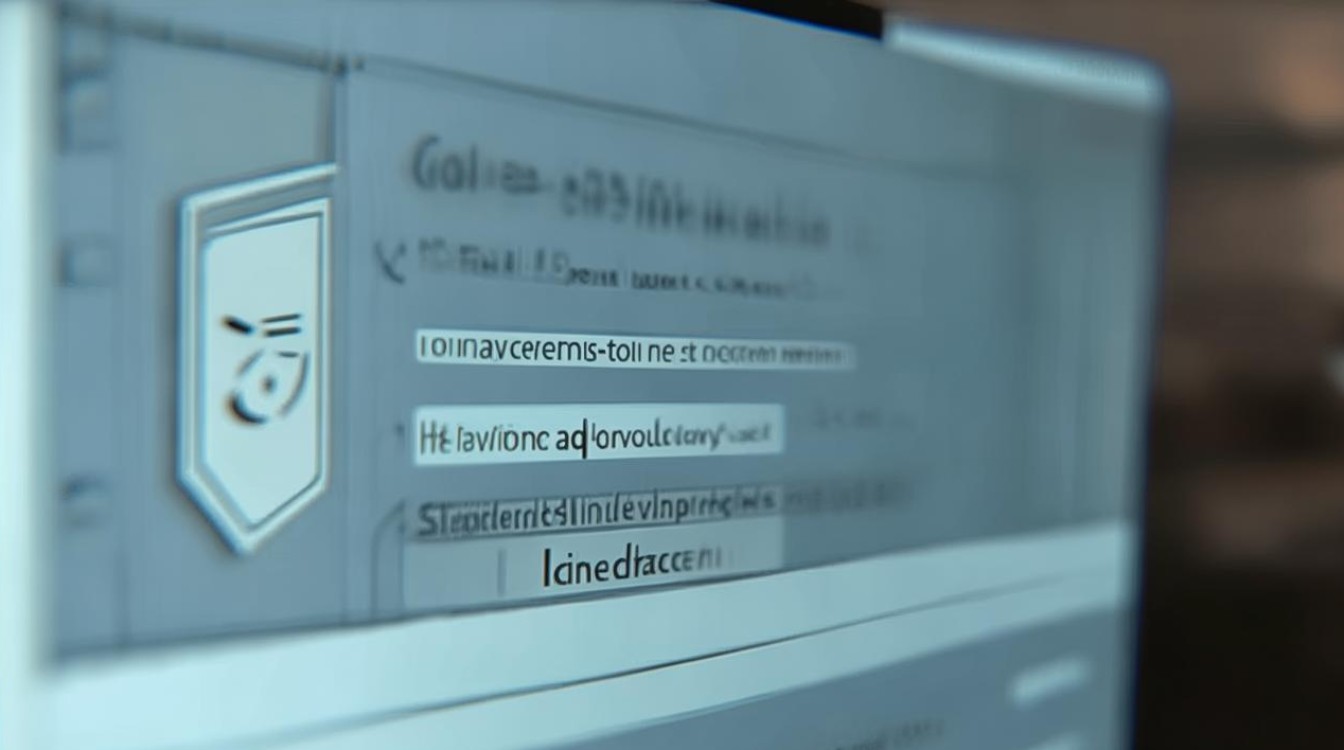
FAQs
问题1:系统还原后,之前安装的软件和保存的文件会受影响吗? 答:系统还原主要是将系统的关键设置、注册表等恢复到还原点的状态,一般情况下,之前安装的软件本身不会丢失,但部分软件可能需要重新配置或激活,对于保存在系统盘(通常是C盘)以外的文件,一般不会受到影响;但如果是保存在系统盘且在还原点之后创建或修改的文件,可能会被还原操作覆盖或删除,所以在进行系统还原前,最好先备份重要的个人文件。
问题2:从官网下载驱动时,如何确定下载的驱动是正确的版本? 答:首先要准确知晓电脑硬件设备的型号,可以通过设备管理器查看具体设备的详细信息,然后在官网的下载页面,仔细核对设备型号、操作系统版本(如Windows 10、Windows 11等)以及系统架构(32位或64位)等信息,选择与之完全匹配的驱动程序进行下载。
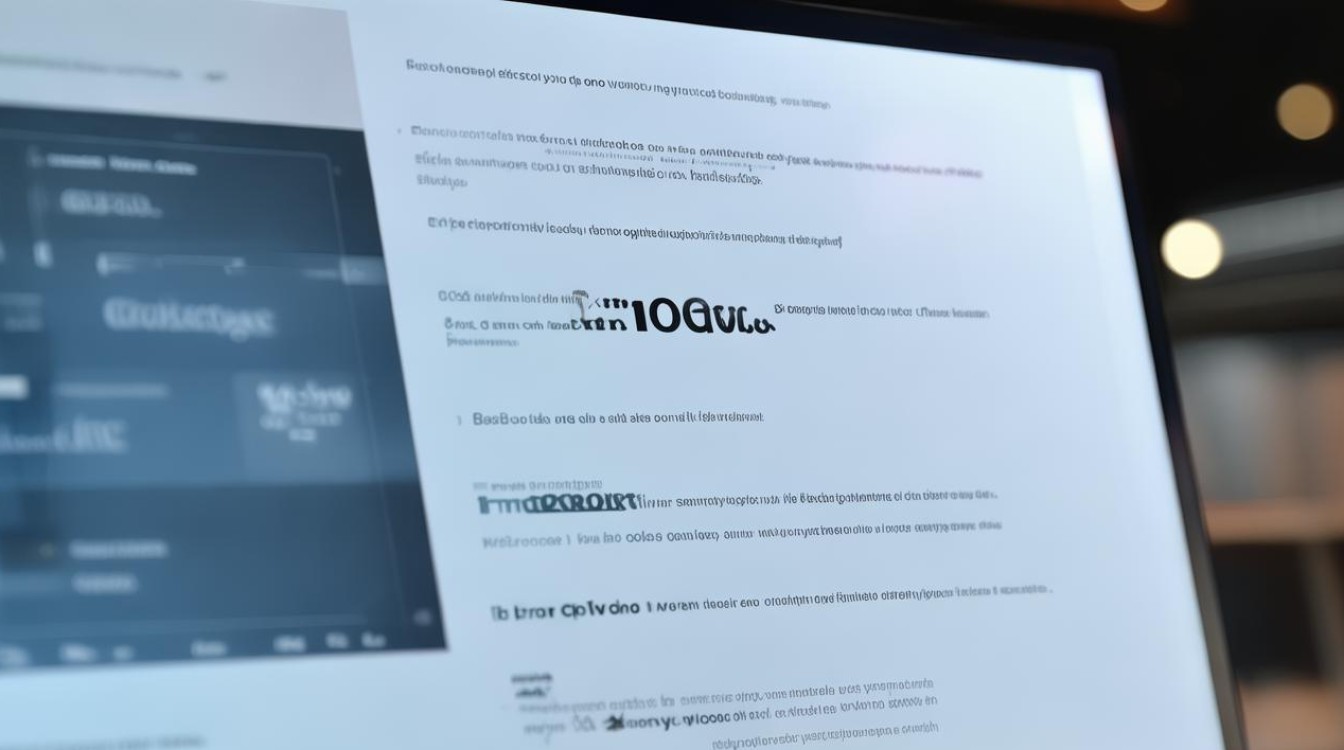
版权声明:本文由 芯智百科 发布,如需转载请注明出处。







 冀ICP备2021017634号-12
冀ICP备2021017634号-12
 冀公网安备13062802000114号
冀公网安备13062802000114号